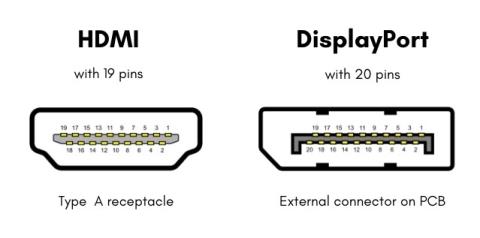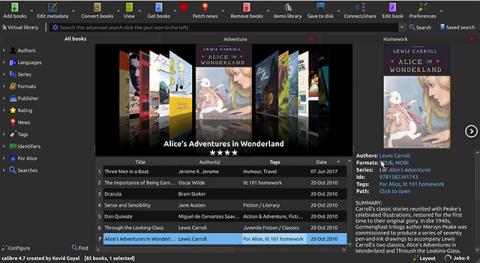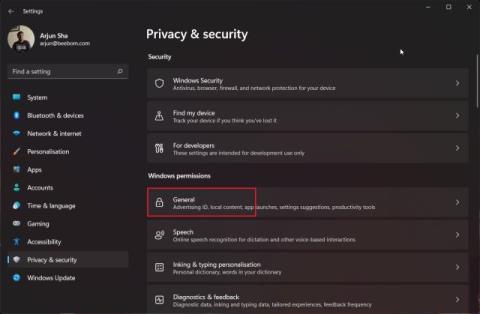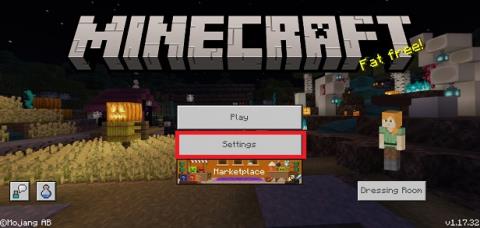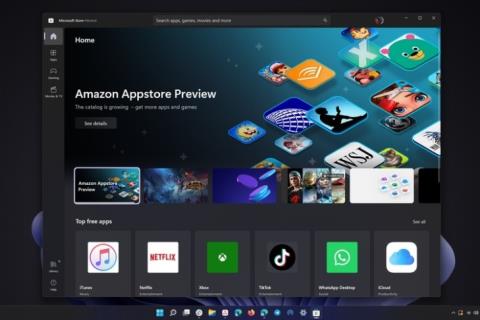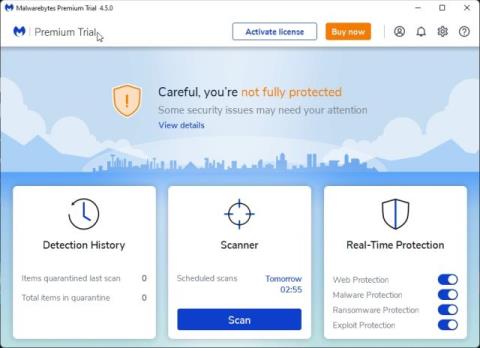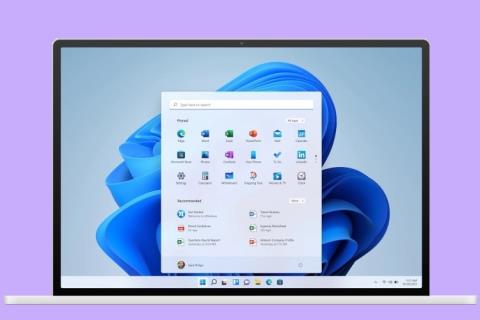Windows 11でWiFiが切断され続けますか? ここに10の簡単な修正があります!

Windows 11 で WiFi が切断され続ける場合でも、心配する必要はありません。10 ポイントのガイドに従って、Windows 11 で頻繁に発生する WiFi 切断の問題を修正してください。
Microsoftは、ほぼ 1 年前に最初にWindows 11 を導入し、2021 年 10 月にすべてのユーザーへの広範なロールアウトを行いました。 1年ぶりのOSメジャーアップデート。さて、Windows 11 の次のメジャー アップデートの出荷準備が整いました。マイクロソフトがリリースしたWindows 11 22H2 更新プログラムは、Release Preview チャネルで Insider に提供されます。数か月後の 9 月または 10 月には、ユーザーは Windows 11 の新しい機能を利用できるようになります。そのため、Windows 11 22H2 の最高の 20 の新しい機能を厳選しました。タスクバーとスタート メニューのアップグレードから、再設計されたタスク マネージャーとフォーカス モードまで、この記事にはすべてが含まれています。それでは早速、Windows 11 22H2 (別名 Sun Valley 2) アップデートの新機能をチェックしていきましょう。
Windows 11 22H2 の主な新機能 (2022)
スタート メニューの変更、タスクバーの改善、新しいアクセシビリティの追加など、Windows 11 22H2 の 20 の最高の機能を追加しました。下の表を展開して、目的のセクションに移動できます。
目次
1.スタートメニュー
Windows 11 の次の安定版ビルドでは、ついにアプリ フォルダーが [スタート] メニューに表示されます。これは、Windows コミュニティから最も要望の多かった機能の 1 つであり、Microsoft はフィードバックに耳を傾けました。アプリを [スタート] メニューの別のアプリにドラッグして、アプリ フォルダーを作成できるようになりました。Windows 10 の場合と同じように、フォルダーの名前を変更することもできます。これは、Windows 11 22H2 更新プログラムの新機能の 1 つです。

Windows 11 22H2 のもう 1 つの優れた機能は、ピン留めされたアプリを [スタート] メニューに追加して、推奨される項目を減らすことができるようになったことです。これもまた、新しいスタート メニューの最大のフラストレーションの 1 つであり、Microsoft は切望されていた変更を提供しました。
さらにアプリをピン留めするには、設定アプリを開き、[パーソナライゼーション] -> [ピン留めを開始]に移動する必要があります。Microsoft のスマートな推奨事項が気に入った場合は、[スタート] メニューのスペースを増やすこともできます。また、おすすめがまったく気に入らない場合は、Windows 11 の [スタート] メニューから [おすすめ] セクションを削除できます。

Windows 11 22H2 アップデートでは、[検索のハイライト] も [スタート] メニューに表示されます。タスクバーの検索アイコンを押すと、世界中の最近のアプリや重要なイベント、個人のカレンダー、トレンドの検索などが表示されるようになりました。
Enterprise ユーザーは、Microsoft 365 からの最近のアクティビティ、組織の連絡先なども表示されます。これは、Windows 11 の [スタート] メニューに追加され、世界中のすべての出来事を最新の状態に保つための重要な機能のようです. この機能が気に入らない場合は、リンクされたガイドを使用して、Windows 11 で検索の強調表示を無効にすることができます。

2.タスクバー
多くのユーザーは、ファイルをタスクバーにドラッグ アンド ドロップできなくなったことに不満を持っていました。専用のプログラムでファイルを簡単に開くことができる便利な方法でした。ただし、これは Windows 11 22H2 アップデートで変更されます。タスクバーに固定されたアプリにファイルをドラッグ アンド ドロップできるようになりました。これは、メディア ファイルを編集したり、コード スニペットをコード エディターと共有したりするユーザーに役立ちます。
Windows 11 22H2 の更新は、安定したユーザーにとってはまだ数か月先なので、サードパーティ プログラムを使用して、今すぐWindows 11 タスクバーでドラッグ アンド ドロップのサポートを有効にすることができます。

新しいクイック Bluetooth 設定メニューは、Windows 11 22H2 で追加された私のお気に入りの 1 つです。Wi-Fi と同様に、クイック設定自体からBluetooth デバイスを選択できるようになりました。ペアリングされたデバイスに接続するために設定ページを開く必要はありません。このタスクバーの更新は、Windows 11 PC でワイヤレス Bluetooth デバイスを使用するユーザーに役立つことが証明されます。

Windows 22H2 アップデートに追加されたもう 1 つの優れた機能は、「このウィンドウを共有する」機能です。ただし、現在、Microsoft Teams でのみ使用でき、Enterprise または Education アカウントを持つユーザーのみが使用できます。基本的に、タスクバー自体からMicrosoft Teams のアプリ ウィンドウを共有できるようになりました。
仕組みは次のとおりです。タスクバーで、ミーティングでコンテンツを共有したいアプリの上にカーソルを置きます。[このウィンドウを共有]オプションと Teams ロゴが表示 されます。これをクリックすると、ビデオ会議アプリでウィンドウがすぐに共有されます。Microsoft は、API は開発者にも公開されると述べており、Zoomや Google Meet などのビデオ会議アプリでこの機能を利用できるようになります。

出典:マイクロソフト
「このウィンドウを共有する」に加えて、Windows 11 22H2 には、グローバル ショートカットでマイクをミュートできる別の新機能があります。「 Windows + Alt + K 」を押すだけで、マイクは即座にミュートされます。同じショートカット キーを押すと、ミュートが解除されます。
これはWindows 11 の隠れた機能の 1 つであり、必ず使用する必要があります。この機能は現在 Microsoft Teams でのみ機能しますが、サードパーティの開発者が API を実装すると、このショートカットが他のアプリでも機能することがわかります。タスクバーからマイクをミュート/ミュート解除したり、マイクを使用しているアプリを過去のマイク使用履歴で確認したりすることもできます。

今すぐこの機能が必要な場合は、Windows 11/10 でビデオ通話用のユニバーサル ミュート スイッチを取得する方法に関するガイドに従ってください。最高の Windows 11 アプリの 1 つである Microsoft PowerToys を利用し、独自のホットキーを構成してマイクをミュートできます。ここでの最良の部分は、すべてのアプリで機能することです。
さらに、Microsoft は Windows 11 のまとまりを改善するために小さなことに取り組んでいます。一目でわかるように、充電用の小さな稲妻のインジケーターが表示されます 。一方、Windows 11 をキャストすると、タスクバーに「キャスト」アイコンが表示されます。かなりクールですよね?

出典:マイクロソフト
Windows 11 22H2 ビルドでは、複数のカラー プロファイルを持つラップトップまたはデスクトップを使用している場合、Windows 11 のクイック設定パネルから直接「ビビッド」カラー プロファイルを適用できます。クイック設定のペンアイコンをクリックして、「ビビッド」タイルを追加できます。これにより、ワンクリックでディスプレイの色が向上します。

出典:マイクロソフト
3.ファイルエクスプローラー
ファイル エクスプローラーは、Windows 11 22H2 更新プログラムでタブ機能を受け取りませんでしたが、既定のエクスプローラーをさらに改善するためにいくつかの変更を受け取りました。まず、クイック アクセスは左側のサイドバーで [ホーム] と呼ばれるようになりました。いつものように、フォルダをクイック アクセス (現在はホームと呼ばれています) に追加できます。

お気に入りは Windows 11 22H2 の最高の機能の 1 つであり、きっと気に入っていただけるはずです。ファイル エクスプローラーのホーム ビューで、すばやくアクセスできるようにファイルをピン留めできるようになりました。よく使うファイルを右クリックし、コンテキスト メニューから [お気に入りに追加] を選択すれば完了です。
これらのファイルは、Microsoft 365 の OneDrive および Office ドキュメントから取得されたクイック アクセス フォルダーと最近使用したファイルと共に、ホーム ページに表示されます。

Windows 11 22H2 のファイル エクスプローラーも OneDrive と統合されました。右上隅には、クリックするだけで同期ステータスとストレージ情報を表示できる OneDrive アイコンがあります。

出典:マイクロソフト
フォルダー プレビューは Windows 11 22H2 アップデートの新機能の 1 つで、基本的にはフォルダーを開く前にファイルのプレビューを表示します。これはマイナーな変更ですが、ファイル エクスプローラーの質の高い更新です。フォルダもシステムのアクセント カラーに従えばよかったのですが、これは Microsoft が将来のアップデートで導入する可能性があるものです。

任意のフォルダーまたはファイルを右クリックし、[パスとしてコピー] を選択して、フォルダー/ファイルのパスをコピーできることは既にご存じでしょう。しかし、Windows 11 22H2 アップデートでは、ファイルを選択して「Ctrl + Shift + C」を押すと、フォルダーの代わりにパスをコピーできます。これもマイナーな更新ですが、ADB、コマンド プロンプト、または PowerShell を使用するユーザーにとっては非常に役立ちます。

4. 再設計されたタスク マネージャー
Windows 11 22H2 の重要な更新の 1 つは、新しいタスク マネージャーです。これは、ほぼ 10 年後に更新されました (Windows 8 日以来の最初の主要な更新)。Windows 11 のタスク マネージャーは、新しい Fluent デザイン言語に準拠し、WinUI3 と XAML Islands で構築されています。新しいタスク マネージャーは、最新のアプリのように見えて動作し、システム アクセントに従います。

Not to mention, the new Task Manager on Windows 11 22H2 supports both light and dark modes. In addition, there is an Efficiency mode (earlier called Eco mode) in Task Manager that will allow you to force offensive apps to consume less power and offer better battery life. You can right-click on any app and choose ‘Efficiency mode’ to have it consume less power. Note that you can’t use Efficiency mode for system processes.
5. Snap Layouts Improvements
スナップ レイアウトは、既に Windows 11 の最高の機能の1 つですが、Windows 11 22H2 ではさらに改善されます。ウィンドウのタイトル バーを画面の上部中央にドラッグすると、すべてのスナップ レイアウトがすぐそこに表示されます。アプリを好みのレイアウトにドラッグすると、そこにスナップします。
それとは別に、Windows 11 のキーボード ショートカット「Windows + Z」を押してスナップ レイアウトを開くと、各スナップ位置の数値ラベルが表示されるようになりました。特定の番号を押すと、ウィンドウが目的の位置にスナップされます。かっこいいですよね?これは、Windows 11 22H2 の最高の新機能の 1 つであり、この変更をきっと気に入っていただけるはずです。
6. 新しい音量と明るさのフライアウト UI
22H2 アップデートでの Windows 11 の多くの UI 変更の中で、音量と明るさを調整するための更新されたフライアウト UIが気に入っています。音量と明るさを変更しているときに、メトロ スタイルのフライアウト UI が表示されなくなりました。新しいフライアウト スライダーは、Windows 11 の美学に従っており、美しく見えます。

7.レガシーアプリの雲母効果
Microsoft は、Windows 11 の UI の不一致を徐々に修正しており、マイカ効果をレガシー アプリにもたらしました。ファイル名を指定して実行プロンプトを使用している場合でも、コントロール パネル ウィンドウがわかりにくい場合でも、タイトル バーにはマイカ効果が適用されます。見た目が美しく、Windows 11 のルック アンド フィールの統一感がさらに高まります。
Microsoft がレガシー ウィンドウやアプリにもダーク モードを導入することを願っています。主要な UI の不一致をすべて修正した Windows 11 の修正版を試してみたい場合は、先に進んでRectify11 を試してください。

8. フォーカスと DND の統合
Windows 11 22H2 更新プログラムの最も優れた新機能の 1 つは、Focus と DND が統合され、タスクバーから 1 クリックで Focus セッションを開始できるようになったことです。すべての通知を無効にし (カスタマイズ可能な優先通知を除く)、デスクトップにオーバーレイ フォーカス ウィンドウを追加して、進行状況を追跡します。
カスタム タイマーをさらに追加し、Spotify を統合し、Microsoft To Do リストを追加して、タスクを 1 か所で見つけることができます。Windows 11 のフォーカス セッションの詳細については、リンクされた記事に従ってください。

9. 新しいタッチスクリーンジェスチャー
Windows 11 を実行しているタッチスクリーン デバイスは、22H2 更新プログラムでいくつかの便利なジェスチャを受け取ります。Microsoft は、最新のデスクトップ OS をより滑らかで直感的にするために、新しいタッチスクリーン ジェスチャを追加しました。タスクバーから上にスワイプして [スタート] メニューを開き、下にスワイプして閉じることができるようになりました。さらに、[スタート] メニューを左右にスワイプして、「すべてのアプリ」とピン留めされたアプリをそれぞれ開きます。
さらに、右下隅を上にスワイプして、クイック設定パネルを開きます。私のお気に入りのタッチ ジェスチャは、3 本の指で下にスワイプしてすべてのアプリを最小化することです。3本指で左右にスワイプしてアプリを切り替えることもできます。これらすべてのジェスチャにより、Windows 11 22H2 はタッチスクリーン デバイス向けのレスポンシブで滑らかな OS になります。

10.アクセシビリティ機能
大いに宣伝されている自動字幕起こし機能が、Windows 11 22H2 ビルドで利用できるようになりました。これはWindows 11 の今後の機能であり、Dev および Beta ビルドに既に存在し、リリース プレビュー チャネルのユーザーはシステム全体のアクセシビリティ機能も体験できるようになりました。Windows の設定を開き、[アクセシビリティ] -> [キャプション] に移動するだけです。ここで、「ライブ キャプション」を有効にできます。その後、「Windows + Ctrl + L」を押して、ビデオを見たりポッドキャストを聴いたりしながらライブ キャプションを起動します。

Windows 11 PC で再生されているオーディオが何であれ、この機能は画面上の音声をリアルタイムで正確に書き起こします。また、オフラインの場合でも機能します。この機能はかなり長い間使用しており、高速で正確であると言えます。
とはいえ、自動字幕起こしは現在、英語 (米国)でのみ利用できることに注意してください。Windows 11 で自動字幕起こしを使用する方法については、リンク先のガイドに従ってください。
音声アクセスは、Windows 11 22H2 ビルドのもう 1 つのアクセシビリティ機能で、音声で Windows 11 を操作できます。繰り返しになりますが、高速で応答性が高く、 PC がオフラインの場合でも機能します。基本的に、Windows 11 の各 UI 要素を音声だけで制御および操作できます。
現在、予想どおり、この機能は英語 (米国) のみをサポートしています。音声アクセスをオンにするには、設定アプリを開き、[アクセシビリティ] -> [スピーチ] -> [音声アクセス] を有効にします。Windows 11 の Voice Access の詳細については、リンクされた記事を参照してください。
Natural Narrator は、Windows 11 22H2 の新機能で、画面で利用可能なコンテンツを読み上げます。メール、記事、または本を読むときに役立ちます。Microsoft は、ジェニー、アリア、ガイを含む 3 つの自然な声を導入しました。繰り返しますが、これらの音声は現在のところ英語 (米国) でのみ利用できます。
[アクセシビリティ] -> [ナレーター] に移動して、Windows の設定でナチュラル ナレーターを有効にすることができます。最良の部分は、音声認識ファイルをダウンロードした後、オフラインでも機能することです。Microsoft は、オンデバイスのテキスト読み上げエンジンを使用して、画面上で利用可能なコンテンツをナレーションします。

11. Windows スポットライト
Windows スポットライトは、Windows 11 22H2 アップデートの新機能の 1 つです。デスクトップに Bing の壁紙が表示され、この機能は設定アプリに統合されています。[設定] -> [個人用設定] -> [背景] -> [背景の個人設定] から Windows スポットライトを有効にできます。
その横のドロップダウン メニューで、[Windows スポットライト] を選択します。これにより、デスクトップに Windows スポットライト ショートカットが追加され、新しい画像をシャッフルして画像に関する詳細情報を確認できます。
12. AirPods のサポートの向上
Windows 11 22H2 では、いくつかの Apple AirPods モデルのサポートが改善されています。Dev チャネルでは、Microsoft が Apple の広帯域音声 サポートを追加して音声品質を向上させました。この機能は現在、Release Preview チャネルに少しずつ流れています。つまり、安定したユーザーはすぐにこの便利な機能を利用できるようになります。Windows 11 を初めて使用する場合は、ここでAirPods を Windows 11 に接続する方法を学ぶことができます。

13. ロック画面の改善
Windows 11 22H2 アップデートでは、ロック画面がマイナー アップデートされました。Windows 11 の美学と一致する、更新されたデザイン言語でメディア コントロールが表示 されるようになりました。それとは別に、ロック画面のアクセシビリティ フライアウト メニューのデザインも新しくなりました。これらは小さな UI の変更ですが、Windows 11 のデザインの一貫性を保つために大いに役立ちます。

14. 高リフレッシュ レート ディスプレイでのより優れたアニメーション
ダイナミック リフレッシュ レート (DRR) は、Windows 11 がリリースされたときに話題になった機能の 1 つでしたが、Office ファイルやタッチスクリーン アプリとのやり取りなどの一部の UI 要素でしか機能しませんでした。現在、DRR は Windows 11 22H2 で拡張されており、スクロール中、アプリ間、システム ウィンドウ間などの遷移中に機能します。
基本的に、高リフレッシュ レート ディスプレイでのアニメーションは、Windows 11 でより滑らかに見えます。そのため、高リフレッシュ レートのラップトップまたは Windows 11 を実行しているモニターを所有している場合、次のメジャー アップデートでエクスペリエンスがさらに向上します。
15. Windows 設定の Microsoft サブスクリプション
設定ページは、Windows 11 22H2 でわずかに改善され、Microsoft サブスクリプションも含まれるようになりました。アカウント設定ページには、Microsoft 365 サブスクリプションの詳細、請求情報、家族共有設定などが表示されるようになりました。ファミリー サブスクリプション プランと、 [設定] -> [ アカウント]ですべての新しい変更を管理することもできます。

16.機内モードの改善
Windows 11 22H2 アップデートでは、生活の質が改善されました。これは素晴らしいことです。Windows 11 で機内モードをオンにして、その直後に Bluetooth または Wi-Fi を有効にすると、設定が記憶されます。次回機内モードをオンにしても、Bluetooth や Wi-Fi は無効になりません。これはかなりクールで、Microsoft が小さなことに気を配っている点が気に入っています。

17.コントロールパネルの設定アプリへの移行
コントロール パネルから移行するための継続的な取り組みの一環として、同社はコア コントロール パネル機能を Windows 設定 に移行することで大きな進歩を遂げました。また、Windows 11 22H2 の更新により、コントロール パネルのツールと機能が [設定] に移動しました。これは、新しいユーザーに最適です。設定自体から Windows 更新プログラムをアンインストールできるようになりました。また、高度なネットワーク設定は Windows 設定に完全に移行されました。

それとは別に、設定アプリには、ネットワーク探索、ファイルとプリンターの共有、およびパブリック フォルダー共有のコントロールが含まれるようになりました。言うまでもなく、「Windows + X」を押してクイック リンク メニューを開くと、「アプリと機能」ではなく「インストール済みアプリ」オプションが表示されるようになりました。これにより、コントロール パネルではなく設定アプリにリダイレクトされます。
全体として、Microsoft は主要な機能をコントロール パネルから Windows 設定に移行するという素晴らしい仕事をしました。(ヒント: 実行appwiz.cplすると、コントロール パネルの [プログラムと機能] が開きます)。
18. 印刷キューの更新
すべての主要なものとは別に、Microsoft は OS のあまり知られていない部分やあいまいな部分の改善にも取り組んでいます。その取り組みの一環として、同社はWindows 11 のデザイン言語に合わせてPrint Queue UIを更新しました。Windows 11 22H2 更新プログラムは、印刷ジョブ用の新しい UI をもたらします。それだけでなく、印刷ダイアログ インターフェイスも、WinUI フレームワークに基づいた新しいペイントで更新されました。

出典:マイクロソフト
19. セキュリティとプライバシーのアップグレード
セキュリティを考慮に入れると、Smart App Control はおそらく Windows 11 22H2 の最高の機能の 1 つです。不明な発行元からの署名されていないアプリを開く前に、決定を再考するよう求める SmartScreen 機能が既に用意されています。ただし、ほとんどのユーザーは警告を無視し、[詳細] をクリックして信頼できないアプリを実行します。これにより、マルウェアやウイルスがユーザーの PC に侵入し、Microsoft は Windows 11 22H2 アップデートで修正することを目指しています。Windows セキュリティ内にある新しい Smart App Control 機能は、AI とコード証明書を使用して悪意のあるアプリを分析し、PC での実行をブロックします。

Microsoft の OS セキュリティおよびエンタープライズ担当バイスプレジデントである David Weston 氏は、 Smart App Control はウイルス対策が無効になっている場合でもマルウェアをブロックできると述べています。ここでの最良の部分は、Windows 11 22H2 の新規インストールを実行した場合、Smart App Control がデフォルトで有効になっていることです。しかし奇妙な点は、この機能を無効にすると、Windows 11 を再インストールしない限り有効にできないことです。
22H2 ビルドにアップグレードしたユーザーは、Windows 11 22H2 を再インストールしない限り、この機能を有効にすることはできません。それにもかかわらず、Windows 11 PC をマルウェアや悪意のあるアプリから保護するために、Smart App Control は Windows 11 22H2 ビルドの優れたセキュリティ機能です。
Windows 11 のセキュリティを向上させるための主要な試みとして、Microsoft はいくつかの勇敢な決定を下し、デフォルトで Core Isolation (メモリの整合性) を有効にしています。Windows 11 22H2 の新規インストールを実行した場合、デフォルトでコア分離が有効になります。ただし、コア分離をオフにして PC をアップグレードした場合は、設定がそのまま維持されます。
Core Isolationを有効にして、高度なマルウェア攻撃から PC を保護することをお勧めします。Windows 11 を実行するサポートされている CPU (Intel 第 8 世代以降、AMD Zen+ 以降)を使用している場合、パフォーマンスへの影響はほとんど無視できます。[Windows セキュリティ] -> [デバイス セキュリティ] からコア分離を有効にできます。

20.環境に配慮したWindows Update
Microsoft は、Windows 11 更新プログラムのインストール中に二酸化炭素排出量を削減するために取り組んでおり、Windows 11 22H2 更新プログラムでこのイニシアチブを取り上げています。Windows 11 は、electricMap または WattTimeからのデータを使用して、ユーザーの場所における地域の炭素強度データを検索し、ローカルの電力網が風力、太陽光、または水力発電などの再生可能エネルギーのいずれかを使用している場合にのみ、PC を更新します。

出典:マイクロソフト
Windows 11 PC が電源に接続されていて、ローカルの電力網が再生可能エネルギーを使用している場合、Windows Update 設定ページのスクリーンショットで強調表示されたテキストが表示されます。Windows 11 が 10% の市場シェアを獲得してチャートをゆっくりと上昇しているため、Windows Update のエネルギー効率を高めることは Microsoft にとって良いことです。
ボーナス: Windows 11 Pro には Microsoft アカウントが必要です
ユーザーは上記の機能を両手を広げて歓迎しますが、Microsoft が Windows 11 22H2 で導入した厄介な変更が 1 つあります。同社は現在、Windows 11 PC をセットアップするときにオンライン アカウントにサインインすることを要求しています。Windows 11 22H2 ビルドをクリーン インストールする場合は、Microsoft アカウントでサインインする必要があります。OOBE 画面でローカル アカウントを使用して続行することはできません。
以前は、この要件は Windows 11 Home にのみ適用されていましたが、Pro ユーザーもこの範囲に含まれるようになりました。興味がある場合は、記事からWindows 11 Home と Pro の違いについて学ぶことができます。

とはいえ、Windows 11 22H1 からローカル アカウントで 22H2 にアップグレードすると、Microsoft アカウントのリンクを求められないので安心です。とにかく、オンライン アカウントの要件を回避したい場合は、新規インストール後に Windows 11 でローカル アカウントを作成する方法に関するガイドに進んでください。すべての Windows 11 エディションで機能するいくつかの気の利いたトリックについて説明しました。
最高の新しい Windows 11 Sun Valley 2 機能
これらは、Windows 11 22H2 アップデートでコンピューターに追加される 20 の新機能です。私はすべての機能に本当に興奮しており、安定したユーザーは Windows 11 に追加された新しい機能を気に入っていただけると確信しています。しかし、新しい Sun Valley 2 アップデートについてどう思いますか? お気に入りの機能が不足していませんか? 以下のコメントセクションでお知らせください。
Windows 11 で WiFi が切断され続ける場合でも、心配する必要はありません。10 ポイントのガイドに従って、Windows 11 で頻繁に発生する WiFi 切断の問題を修正してください。
Windows 11 の更新プログラムをいつ入手できるか気になりますか? それとも Windows 11 プレビュー ビルドですか? それがまさにこの記事で明らかにすることです。
お使いの PC に Windows 11 が搭載されるかどうか疑問に思っていますか? これは、Windows 11 アップデートと互換性のある Intel、AMD、および Qualcomm CPU の公式リストです。
HDMI と DisplayPort を比較して、より良い選択をしてください。この詳細なガイドで、ゲーミング HDMI と DP のどちらが優れているかを学びましょう。
Windows または macOS 用の使いやすいビデオ エディターをお探しですか? 排他的な Mac 機能と M1 サポートを備えた Wondershare Filmora X をチェックしてください。
お使いの Mac が macOS 13 をサポートしているかどうかについて混乱していますか? macOS 13 Ventura がサポートする Mac デバイスの完全なリストをご覧ください。
これは、電子ブックを読むための Windows 用の無料の epub リーダーのトップ 15 のリストです。Windows 11、Windows 10、Windows 7、Windows 8 でサポートされています。
Windows 11 をセーフ モードで起動する 3 つの方法を次に示します。また、セーフ モードを終了して Windows 11 PC を通常どおりに起動する方法も追加しました。
Windows 11 でプライバシーを保護するためにオフにする必要がある 10 の設定を次に示します。また、プライバシーを保護するために ShutUp10++ を追加しました。
Windows 10 で最高の画面録画ソフトウェアをお探しですか? 2021年のWindows用のトップ10の最高のスクリーンレコーダーアプリ(無料および有料)を以下に示します.
Microsoft は、Windows 11 で Android アプリを実行するための推奨システム要件を共有しています。詳細については、こちらをご覧ください。
プロセス ノード、最新のアーキテクチャ、新しい AM5 プラットフォームなど、新しい AMD Zen 4 Ryzen 7000 プロセッサのすべてをご覧ください。
この記事では、ゲーム用に Windows 10 コンピューターのパフォーマンスを最適化する 25 の最良の方法について説明します。
ここでは、新しいランサムウェアやゼロデイ攻撃から PC を保護する、Windows 11 向けのランサムウェア保護ソフトウェアのベスト 10 を紹介します。
Microsoft は、サポートされていない PC に Windows 11 をインストールできるようにしますが、落とし穴があります。ここで、Windows 11 への更新に期待されることをお読みください!